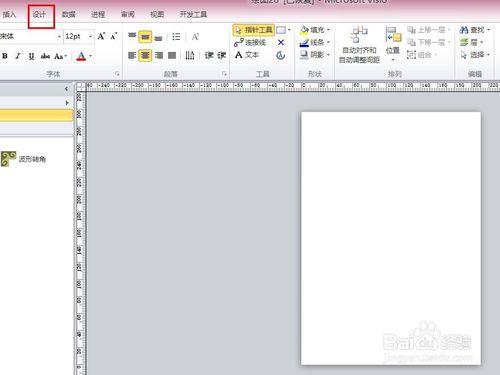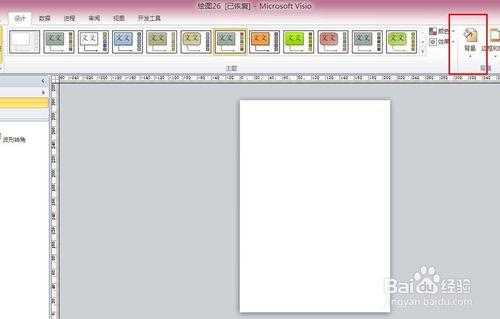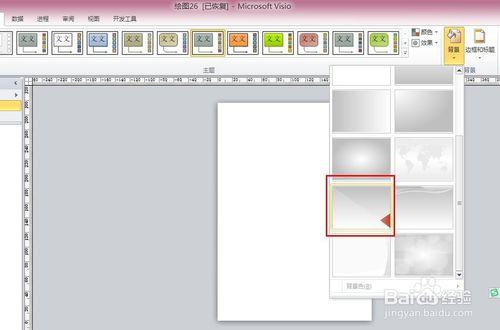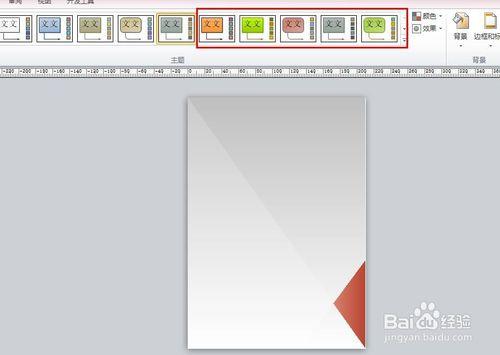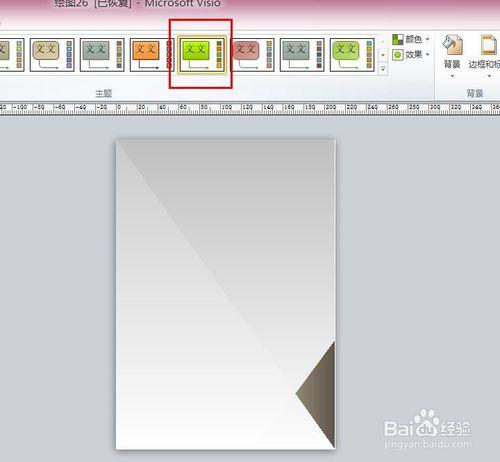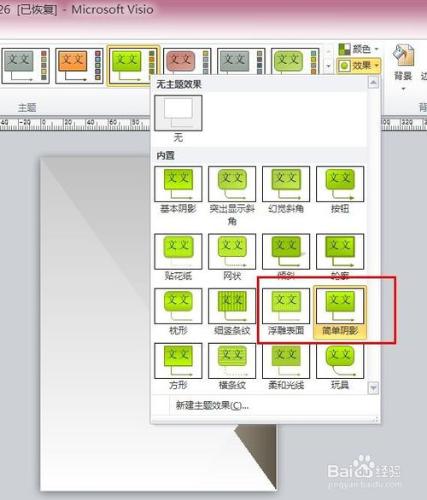在為繪圖添加預置背景之後,我們還可以為背景應用各種顏色,使之更加豐富多彩,下面將進行詳細介紹
工具/原料
VISIO2010或者VISIO2013
電腦
方法/步驟
首先我們需要在開始的頁面中
點擊設計菜單欄
然後在設計菜單欄中,
我們點擊背景
點擊背景我們可以進行背景圖案的選擇
我們選擇如圖有紅色角的圖案進行填充
圖案填充完成後我們,可以看到如圖所示的多個選擇,
這些選擇就是可以用來快速更改顏色
我們隨便點擊一個,就能快速轉換成相應的顏色
下面是直接把紅角的角變成綠色的角
我們也可以點擊效果
這裡就可以設置背景的效果如
加陰影,加模糊等等
注意事項
多動手操作
圖案, 教程, 背景, 顏色, 色調, ps調日系淡冷色調教程, 電影色調調色教程, 森系色調調色照片教程, 冷色調有哪些顏色, 暖色調有哪些顏色, 半色調圖案, visio填充圖案, visio圖案, 暖色調皮膚穿什麼顏色,